视频地址:https://www.bilibili.com/blackboard/html5player.html?aid=796070753&as_wide=1
教程作者:rafy A(授权翻译)
优设字幕组:Herry
交作业:#优设每日作业#
轻松十分钟教你合成蓝紫色调漫画少女,仅仅用了三个素材哦~

详细操作请看文章开头的视频教程演示。
打开人物素材,用钢笔抠出人物及前景部分
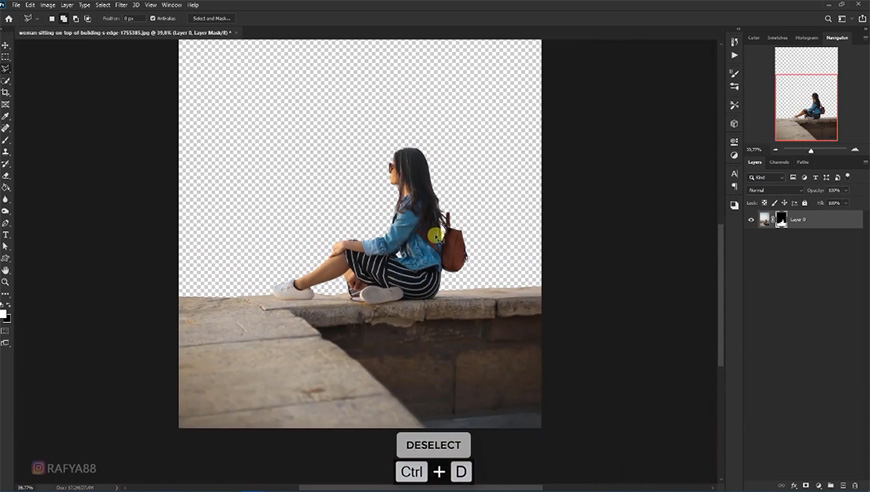
如果你对抠图还不是很了解的话,可以看看这些教程~
复制图层,使用camera raw滤镜
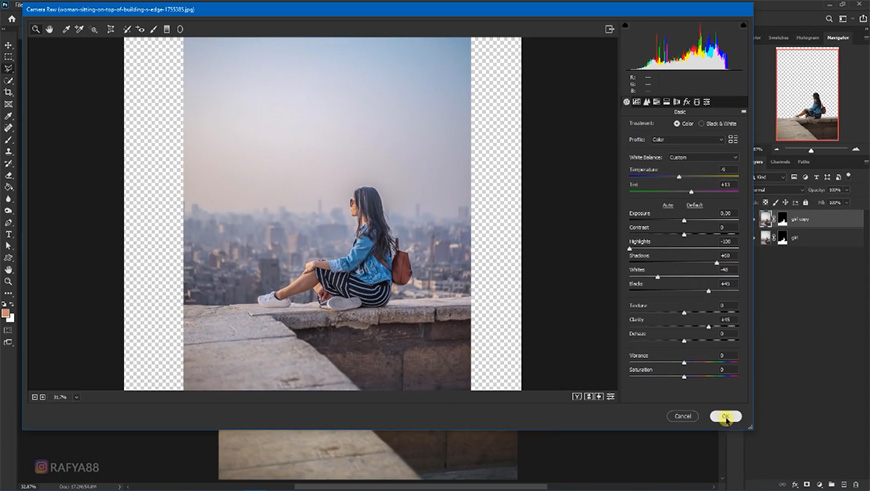
复制图层,选择滤镜-滤镜库,添加对应滤镜并调整参数
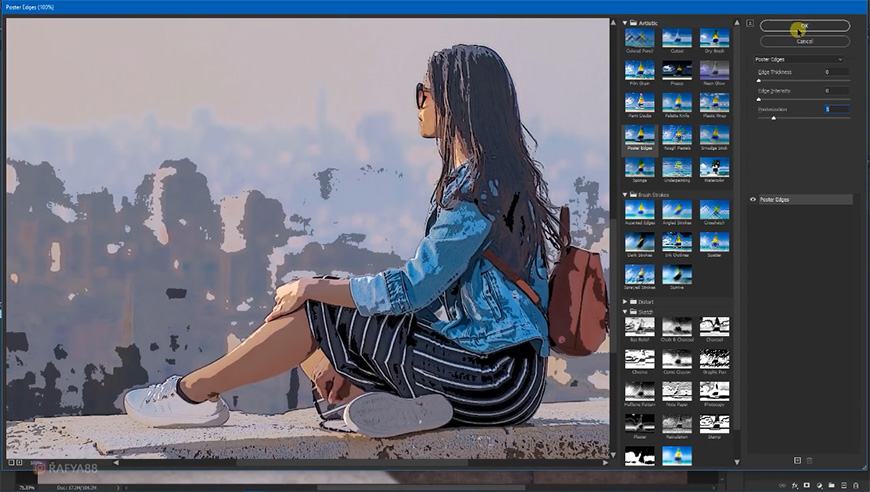
拖入背景素材,调整大小位置
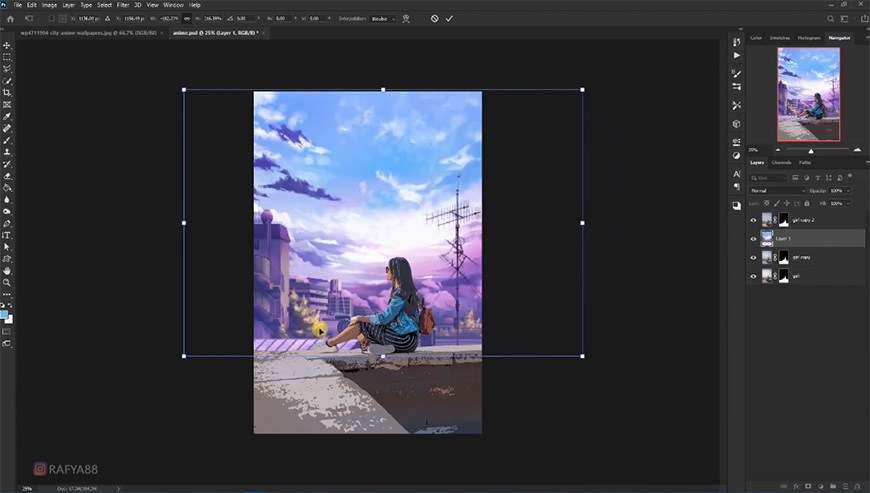
添加滤镜-镜头模糊
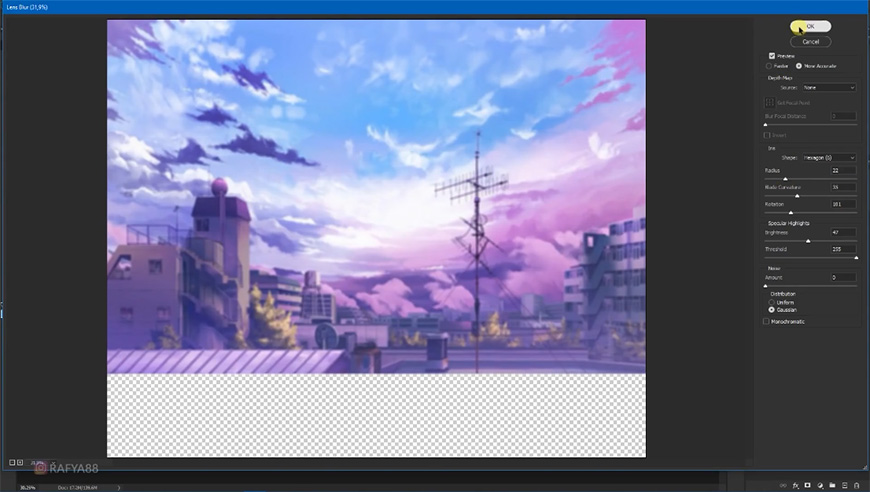
新建色相饱和度图层剪切至人物图层,调整参数
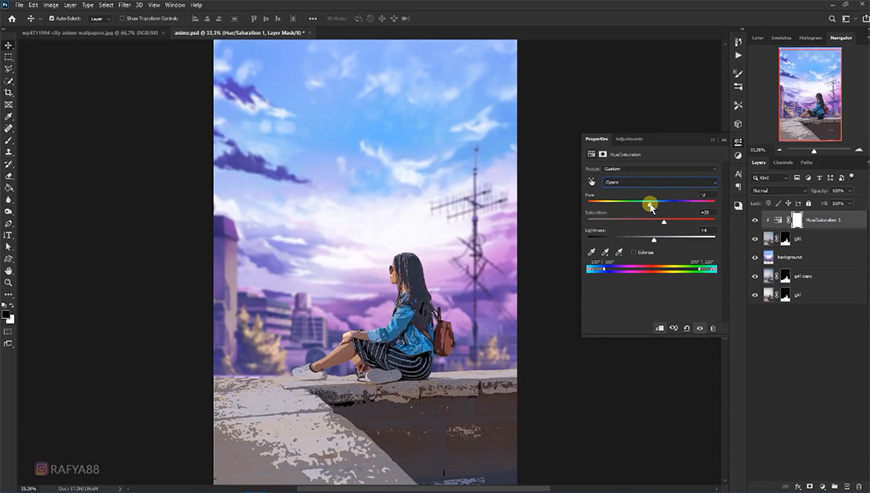
给人物图层添加描边
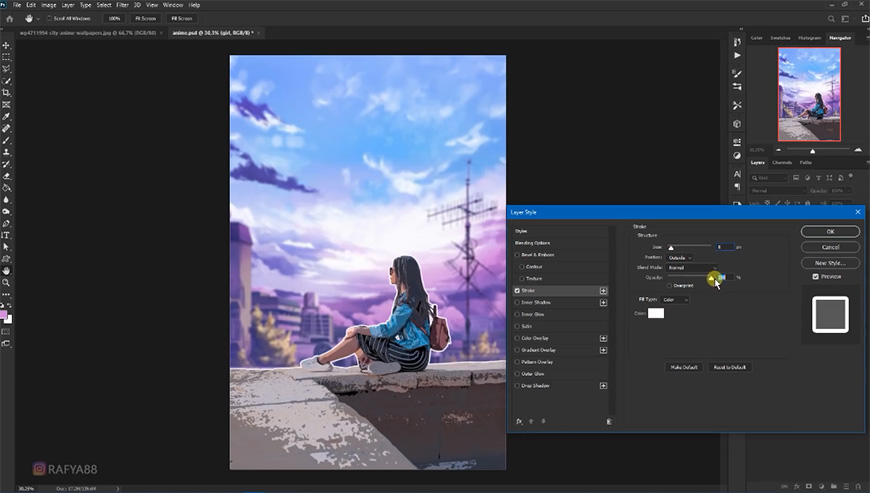
导入小鸟素材,调整大小位置及色相饱和度,进行反选
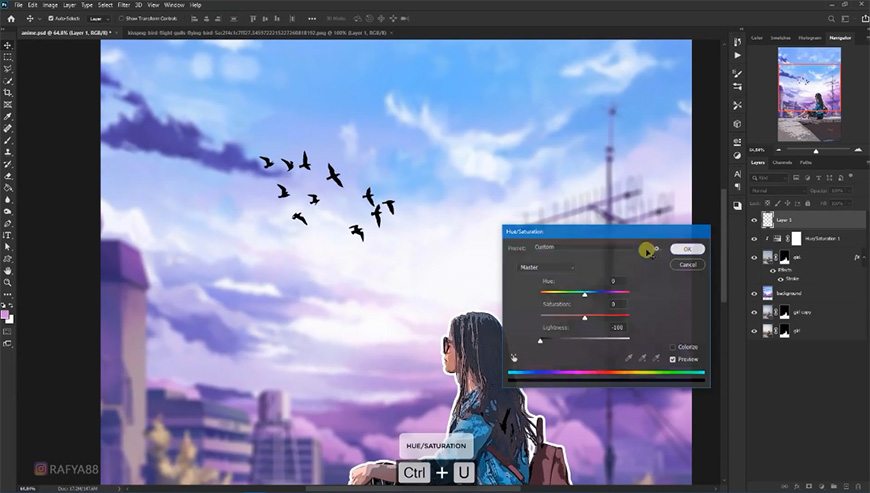
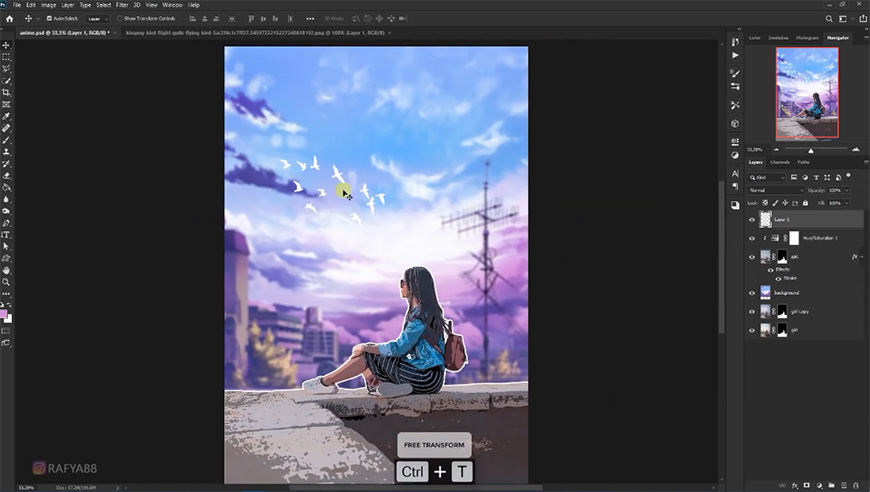
添加滤镜-动感模糊
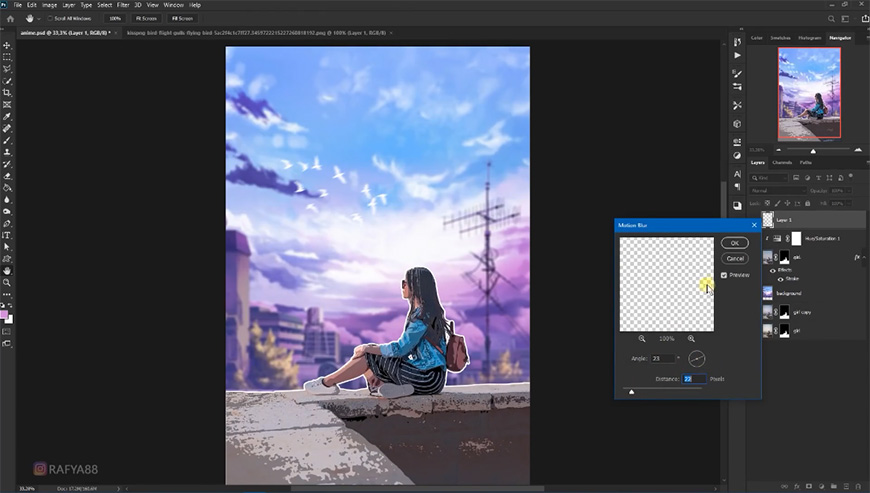
新建图层,拍出亮光
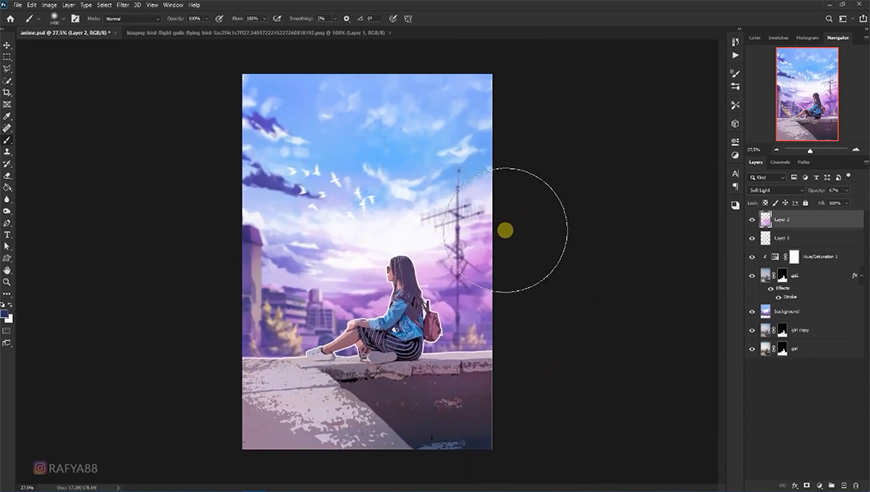

来源:https://uiiiuiii.com/photoshop/1212263635.html
图文来源于网络,如有侵权请联系删除。
 百木园
百木园